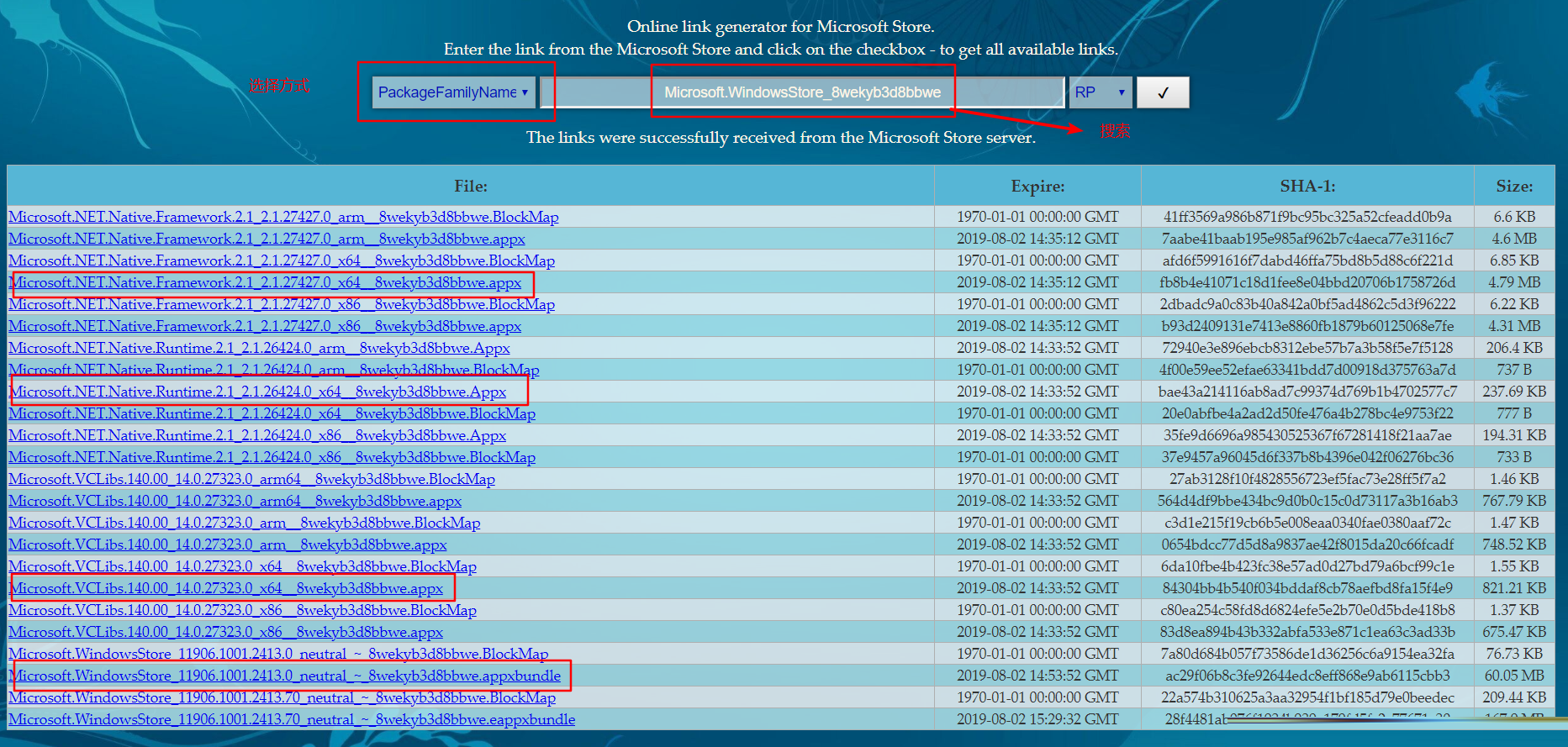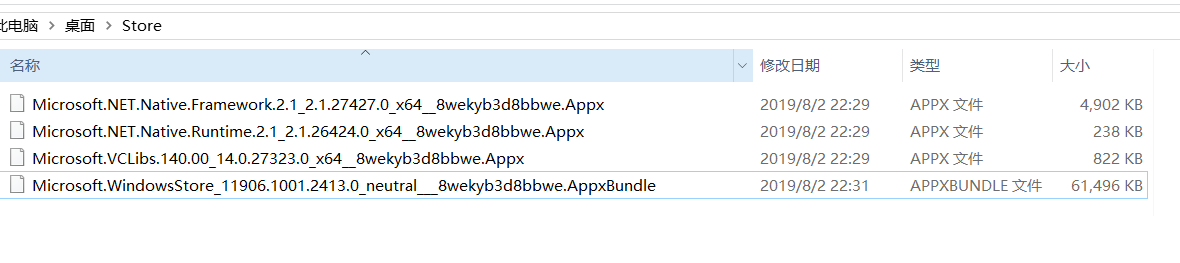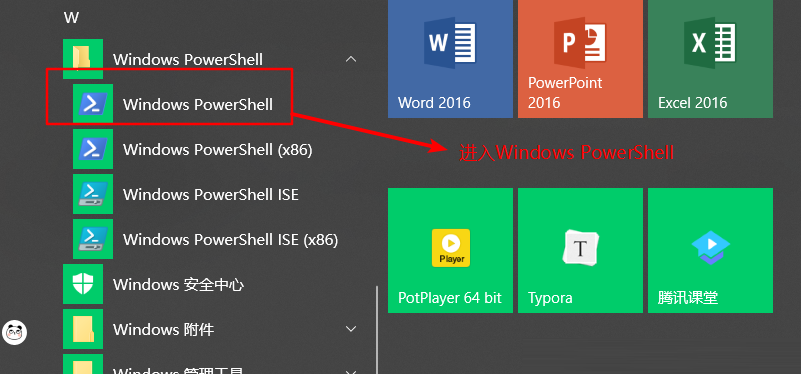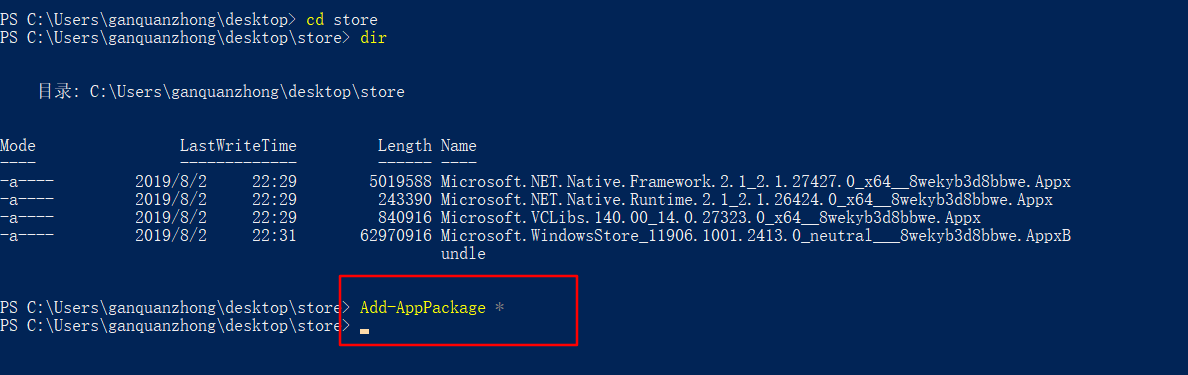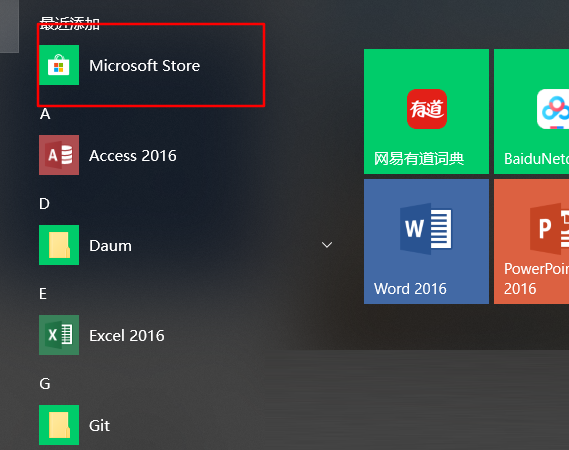| Windows10电脑没有微软商店的解决方法 | 您所在的位置:网站首页 › 电脑软件商店点进去怎么什么都没有 › Windows10电脑没有微软商店的解决方法 |
Windows10电脑没有微软商店的解决方法
|
在Windows10电脑中用户可以打开微软商店,下载自己需要的应用程序。但是,有用户反映自己Windows10电脑上没有微软商店,但是不清楚具体的解决方法,接下来小编给大家详细介绍关于解决Windows10电脑内微软商店不见了的方法,解决后大家就能找回Windows10电脑中的微软商店。 Windows10电脑没有微软商店的解决方法: 1. 下载安装包 打开网址 https://store.rg-adguard.net/ 以 PackageFamilyName 方式搜索 Microsoft.WindowsStore_8wekyb3d8bbwe 根据系统选择对应的包,一共需要下载4个安装包(每类种选择一个)都要下载,自己看清楚对应版本!不清楚的可以看下面的图。
点击直接下载到本地,最好存放在一个文件夹里面:
2. 安装 在下载目录按住 shift 键,然后鼠标右键,打开 Powershell,如果右键没有这个属性,可以开始菜单里面找到。
执行安装命令(Add-AppxPackage *),此处只安装了 64 位安装包,建议在安装时把 32 位也一并下载安装。
3. 安装完成 此时点击开始菜单应该就能看到应用商店了。
|
【本文地址】
公司简介
联系我们